TightVNCviewer是一款专业的vnc远程控制的软件工具,软件支持共享主机和远端电脑的剪贴板,也支持主机和远端之间互相传送文件。非常方便快捷,软件界面简约,布局直观清晰。操作简单,容易上手,是一款十分实用的工具。
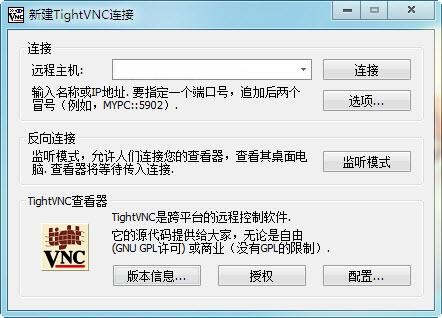
软件功能
对于 Windows 服务器 — — 使得远程控制 PC
TightVNC viewer正式版的查看器窗口 — — 它允许查看和控制远程 Pc 客户端部分
Java 查看器 — —"运行随时随地"跨平台客户端。
使用方法
1、在知识兔下载TightVNC压缩包并解压文件,获得如下两个程序(tvnserver.exe服务端、tvnviewer.exe客服端)。
服务端:运行该程序后,其他设备可以连接到本机,客服端:用此程序连接到支持VNC协议的设备。
2、运行tvnserver服务端后,如果防火墙提示,一定要允许通过。
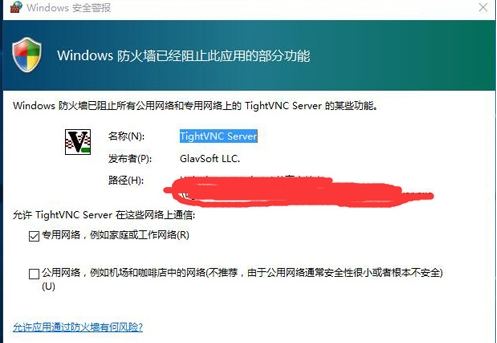
3、设置个密码(主密码可操控本机,仅查看密码顾名思义只能看不能操作),点击【应用】生效。
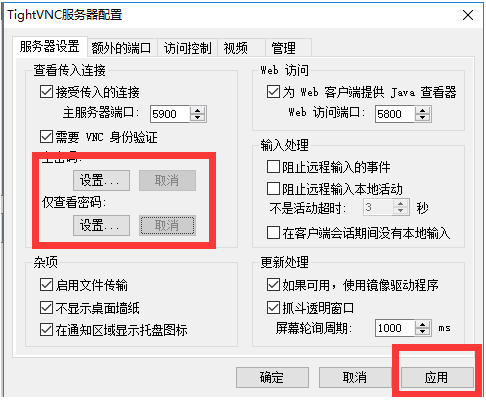
4、在手机端安装Remote Ripple或VNC Viewer控制端软件就可以远程控制电脑了。
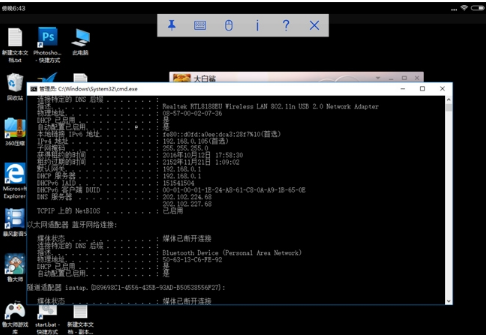
常见问题
TightVNC可用在哪些方面?
免费用于个人和商业用途,分享完整的源代码,
有用的管理,技术支持,教育和许多其他目的,
跨平台,可用于Windows和Unix,包括Java客户端,
与标准VNC软件兼容,符合RFB协议规范。
通过TightVNC,您可以:
削减你的开支,节省你的旅行时间,
帮助您的朋友和家人远程解决电脑问题,
确保你的电脑没有错,当你不在的时候。
TightVNC支持哪些Windows版本?
TightVNC基本上运行在任何版本的Windows上(支持32位和64位系统):Windows XP / Vista / 7/8 / 8.1 / 10, 相应版本的Windows Server。
在Windows XP上,您应该安装新的Service Pack。Windows CE系统不受支持。
没有低磁盘空间或RAM要求。TightVNC使用的空间和内存很小,可以在Windows运行的任何位置运行。
以前的TightVNC版本1.2和1.3有一些限制,但是。在这种情况下,无法在Windows Vista / Windows 7上将TightVNC Server用作系统服务。
我如何卸载TightVNC?
正常情况下,TightVNC可以像控制面板(添加/删除程序)中的任何其他软件一样被删除。但是,如果出现问题,或手动安装TightVNC,则可以使用下面的分步过程手动删除它。
TightVNC 1.x版的卸载步骤:
1、以管理员身份登录(或具有相似权限的用户)。
2、如果TightVNC服务器正在运行,关闭它。如果正在运行但未显示托盘图标,请选择“进程管理”,找到WinVNC.exe进程并关闭它。
3、如果TightVNC服务器已注册为系统服务,则取消注册。为此,请在 Program Files TightVNC(或安装了TightVNC的位置)下找到WinVNC.exe文件,然后键入以下命令行:WinVNC.exe -remove
4、删除整个 Program Files TightVNC目录(或安装了TightVNC的任何地方)。
5、从开始所有程序菜单中删除所有TightVNC快捷方式。
6、如果需要,从注册表中删除设置。这些设置可以在HKEY_LOCAL_MACHINE Software ORL和/或HKEY_CURRENT_USER Software ORL中找到。
TightVNC版本2.x卸载过程:
1、以管理员身份登录(或具有相似权限的用户)。
2、如果TightVNC服务器正在运行,关闭它。如果正在运行但未显示托盘图标,请选择“进程管理”,找到所有tvnserver.exe进程并关闭其中的每一个进程。
3、如果TightVNC服务器已注册为系统服务,则取消注册。为此,请在 Program Files TightVNC(或安装了TightVNC的位置)下找到tvnserver.exe文件,然后键入以下命令行:tvnserver.exe -remove
4、删除整个 Program Files TightVNC目录(或安装了TightVNC的任何地方)。
5、从开始所有程序菜单中删除所有TightVNC快捷方式。
6、如果需要,从注册表中删除设置。可以在HKEY_LOCAL_MACHINE Software TightVNC和/或HKEY_CURRENT_USER Software TightVNC中找到这些设置。
TightVNC怎么退出全屏?
同时按组合键Ctrl+Alt+Shift+F即可退出全屏。
下载仅供下载体验和测试学习,不得商用和正当使用。
下载体验
